Háttérkép hozzáadása a Google Naptárhoz
Google Google Naptár Hős / / March 17, 2020
Utoljára frissítve:

A Google eltávolította a Labs funkciót, hogy háttérképeket adjon a Google Naptárhoz, de vannak még néhány kreatív trükk, amelyek segítségével háttérképet adhat a Google Naptárhoz.
Évek óta elég egyszerű volt a háttérkép hozzáadása a Google Naptárhoz. A Google egy a Labs terület a Google Naptár beállításain belül.
A Google azóta eltávolította ezt a funkciót, de vannak még néhány kreatív trükk, amelyek segítségével háttérképet adhat a Google Naptárhoz.
Egyéni naptár háttér-bővítés
Az egyik módja annak, hogy megkerüljék, hogy a Google nem rendelkezik a Google Naptár háttérképességével, egy Chrome-bővítmény használata (ha Chrome-ot használ).
Az egyiket célszerűen nevezték Egyedi naptár háttérrel. A telepítés után válassza a ikont a Chrome jobb felső sarkában, és válassza a lehetőséget Opciók.

A beállítások egyszerűek. Megadhatja, hogy a kiterjesztés háttérként használjon egyetlen állandó képet, vagy beállíthatja úgy, hogy havonta más képet használjon.
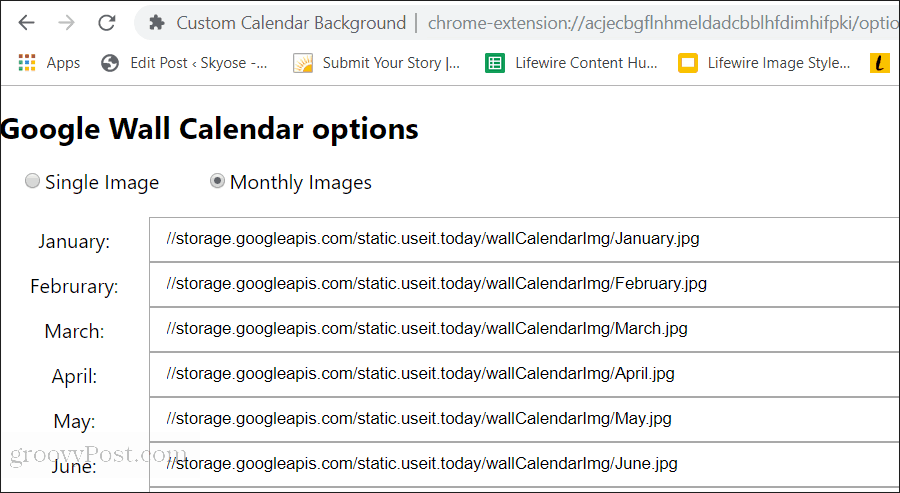
Most, amikor bejelentkezik a Google Naptár-fiókjába, látni fogja a háttérképet a naptár mögött.
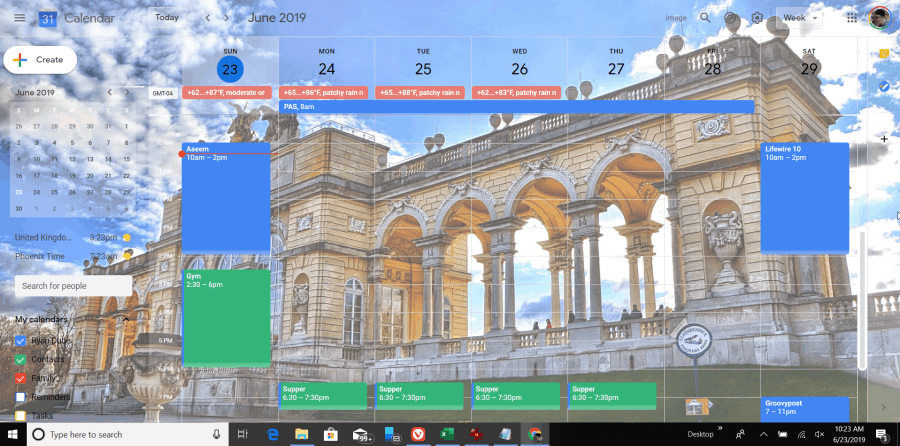
Mint láthatja, egy nagyon elfoglalt kép megnehezítheti a naptár részleteit. Tehát jó ötlet a háttérképeket gondosan választani. A legjobb képek a természeti jelenetek, amelyek nagy színű, hasonló színű tárgyakat tartalmaznak.
G-kalibrálja a Chrome kiterjesztést
Az G-kalibrálja a Chrome kiterjesztést egyedülálló megközelítést alkalmaz a Google Naptár háttér testreszabásához. Ezzel a kiterjesztéssel módosíthatja a háttér színét és betűkészletét a hét egyes napjaihoz.
A telepítés után a jobb egérgombbal kattintson az ikonra, és válassza a lehetőséget Opciók.
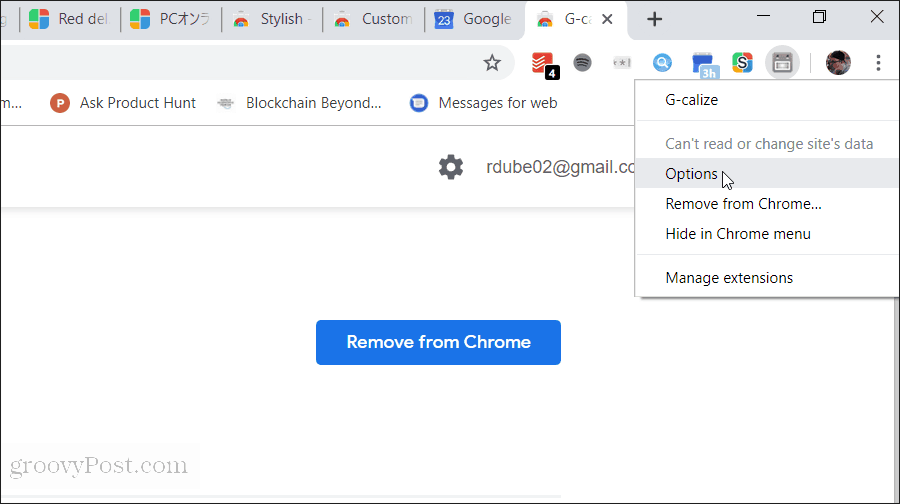
Ezekben a lehetőségekben testreszabhatja a hét egyes napjainak betűtípus színét és háttér színét. Ugyanezt szabhatja szabadságra is.
Miután megváltoztatta a színbeállításokat, görgessen az aljára, és válassza a lehetőséget Megment.
Most látogasson el újra a Google Naptár oldalára, és észreveszi a különbséget.

A Google naptári háttér testreszabásának ezen megközelítésénél az a jó dolog, hogy a Google Naptár éles fehér alapértelmezett hátterét színes háttérré változtatja. Ez jobban megkülönbözteti a hét minden napját, és sokkal könnyebb a szemére.
Az idő múlásával megszokja, hogy melyik szín reprezentálja azt a napot, hogy nem kell visszafelé gördítenie a naptár tetejére a fejléc megjelenítéséhez, hogy megtudja, melyik hét napján tartózkodik. esemény hozzáadása nak nek.
Stílusos - testreszabott weboldal témák
A Google Naptár háttér testreszabásának másik fantasztikus kiterjesztése a Stílusos kiterjesztés. Ez a kiterjesztés lehetővé teszi a stílusok széles választékának alkalmazását bármely webhelyen, nem csak a Google Naptárban.
A Stílusos telepítése után csak bal egérgombbal kell kattintania a Stílusos ikonra, hogy megjelenjen a Google Naptárhoz elérhető témák listája.
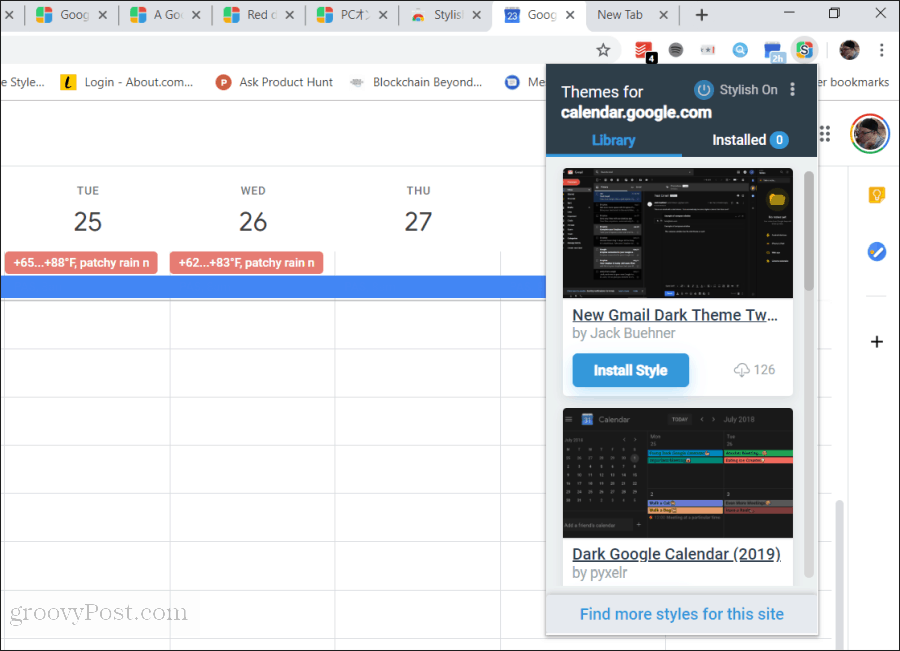
kiválasztása Telepítési stílus ezek közül bármelyik átalakítja a Google Naptárt az adott témával.
Ha szeretsz sötét háttér témák, A Stílusos fantasztikusan széles választékát kínálja.
A stílus telepítése néhány másodpercig tart, miután kiválasztotta a Stílus telepítése gombot.
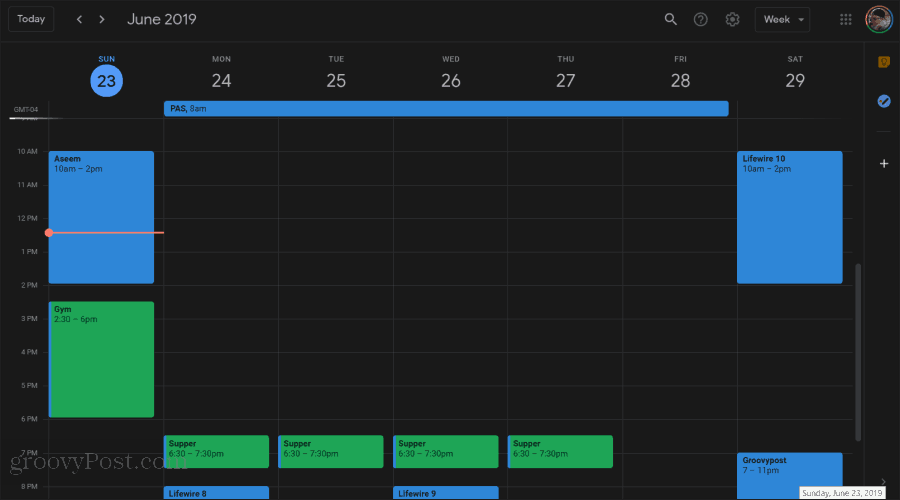
Ha nem elégedett a felsorolt választással, csak válassza ki További stílusok megtalálása ehhez a webhelyhez. Megnyitja azt a weboldalt, ahol az egészben böngészhet a Stílusos webhelyen tárolt témák könyvtára amelyet kifejezetten a Google internetes alkalmazásokhoz hoztak létre.
Az alábbiakban bemutatjuk a Stílusos könyvtárban elérhető legmenőbb Google Naptár-témákat.
Ez a téma a Google Naptár szélét fehér háttérrel hagyja, de a naptárterület háttérét nagyon hűvös sötét háttér témává változtatja.

Ha nem tetszik a fehér szegély és a sötét naptár kombinációja, átkapcsolhatja azt egy sötét szegélyre és egy fehér naptárra, engedélyezve egy másodlagos sötét Stílusos témát.
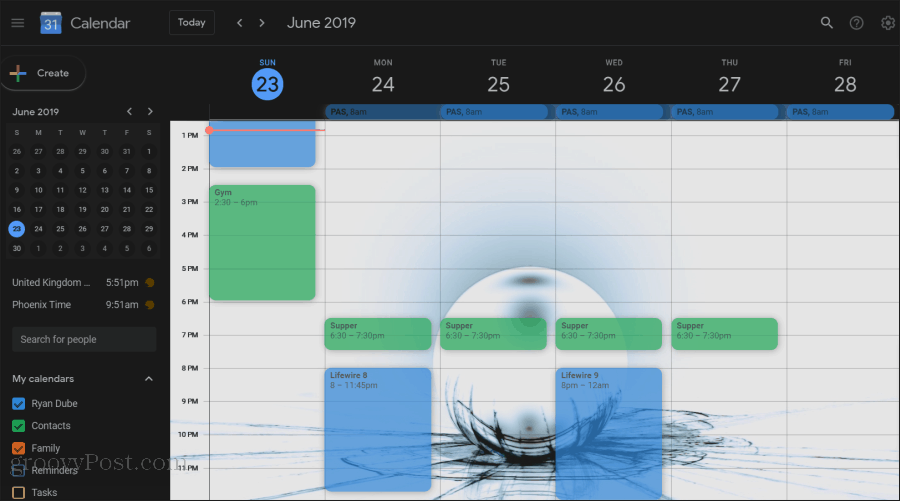
Ha a szinte láthatatlan rácsvonalak és az alapértelmezett Google Naptár nehezen látható gördítősávja bosszantja Önt, akkor feltétlenül telepítenie kell a GoogleCalendar Sötét témát.
Ez a sötét téma felgyorsítja a naptár rácsvonalait, és a görgetősáv narancsszínűvé alakul, amiről nem szabad kihagyni.
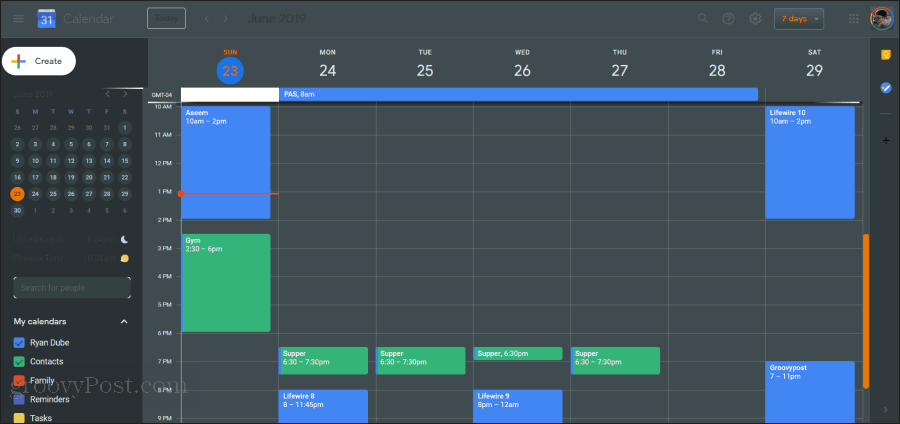
A sötétebb szegéllyel és a világosabb naptárrésszel ez a klasszikus naptár témája, amely könnyű a szemére akkor is, ha sötét szobában nézi.
Ha rajongója vagy azoknak a mobil háttérképeknek, amelyeket lát, amikor a Google Naptárt használja a saját oldalán mobiltelefon, akkor ezt a témát felhasználhatja webes Google-naptárának az aktuálisra mutató ábra ábrázolására hónap.
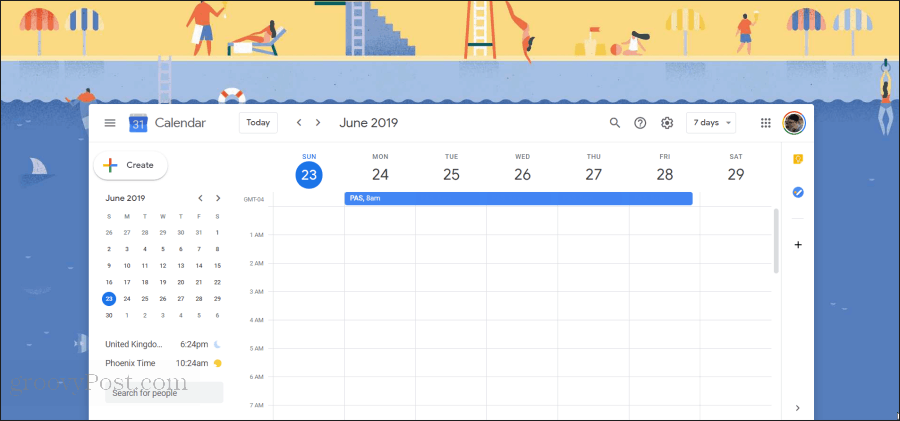
Ez az ábra automatikusan frissül hónapról hónapra.
Ne feledje, hogy maguk az ábrák a GitHub-on találhatók, így a naptár funkcionalitása nagyban függ a témát létrehozó személy GitHub-fiókjának meglététől. Tehát, ha valaha megszakad, akkor ennek egyik oka lehet.
Jelenleg azonban kiválóan működik, és ingyenesen élvezheti!
A Google Naptár háttér megváltoztatása
Mint láthatja, bár a Google megpróbálta letiltani a laboratóriumi funkciót, így nem változtathatja meg a naptárat háttérképet, kicsi kreativitással ezt megteheti, mindaddig, amíg Chrome-ot használ böngészőt.
Ha bármilyen más böngészőt használ, akkor lehet, hogy szerencsétlensége van. Előfordulhat, hogy kereshet a fent felsorolt kiterjesztések bármelyikéből, amelyeket esetleg a használt böngészőhöz portált.



